
こちらではXMトレーディングの始め方、つまり口座開設手順を紹介しています。
実際にFXのやり取りをする口座の事をリアル口座と言います。
まずはXMトレーディングのリアル口座開設画面にジャンプします。
こちら ⇊
言語設定
まずは言語を日本語に設定しましょう
画面の右上に言語設定画面があります。
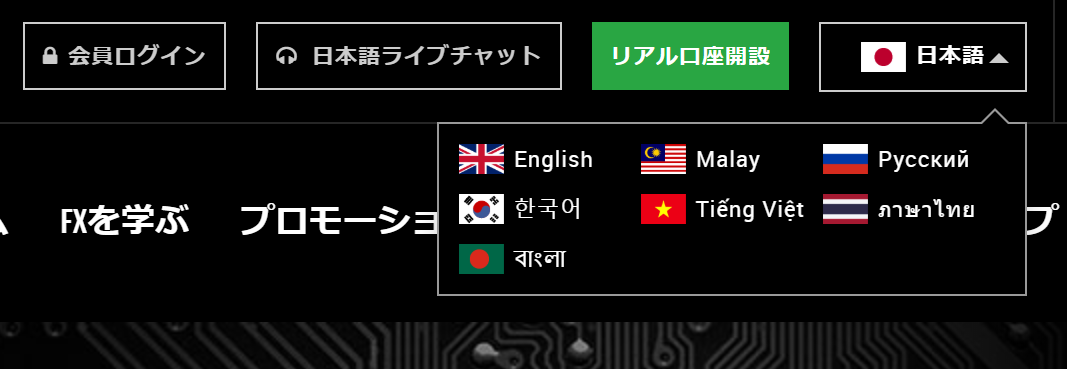
日本語になったら「リアル口座開設」をクリックしましょう。
この後、登録画面が全部で2ページあります。
1ページ目
個人情報
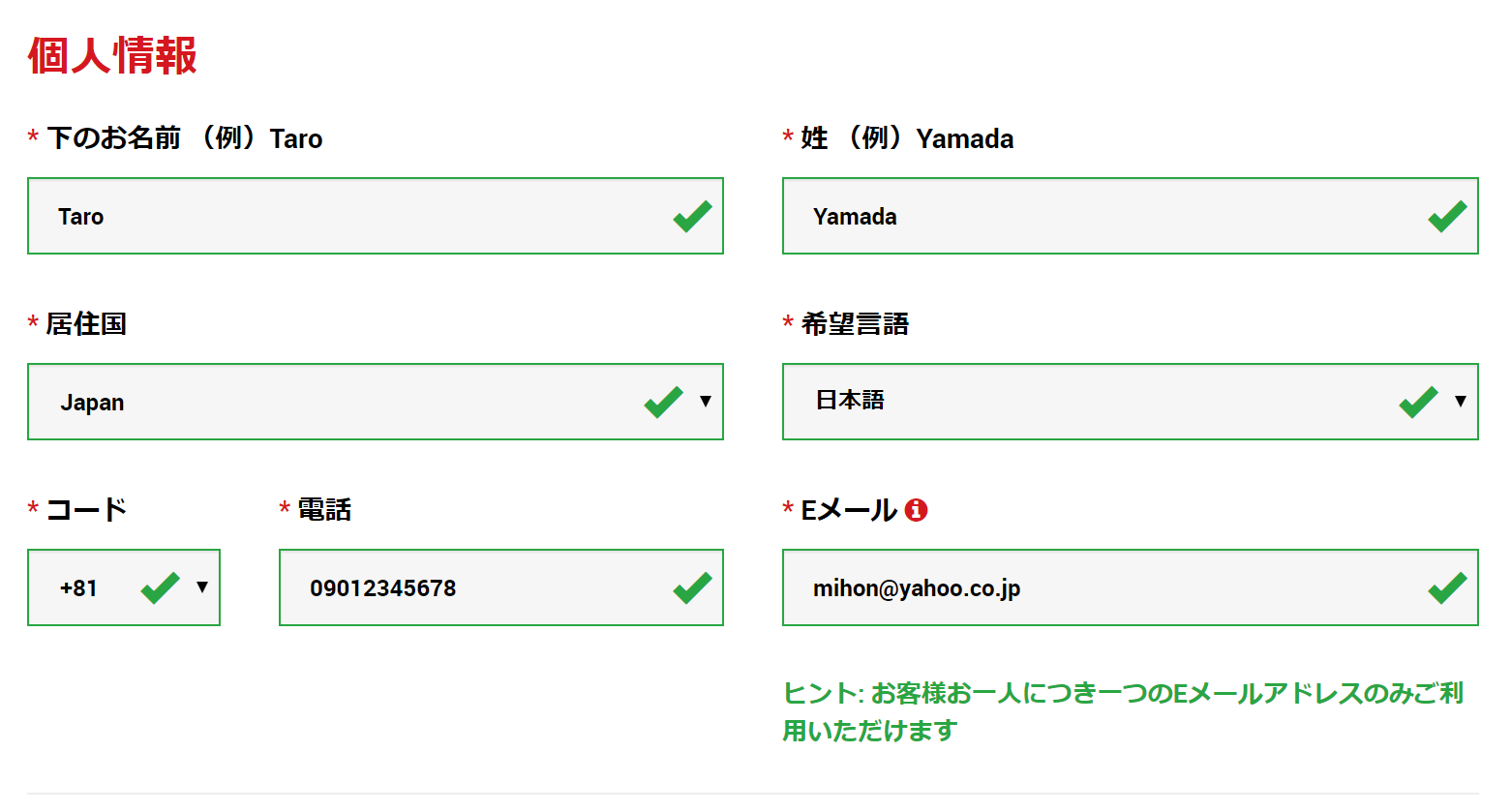
氏名をアルファベットで入力しますのでご注意ください。
Eメールは入力後に確認のメールなどが届きますので、直ぐに見ることの出来るアドレスを利用するのがおすすめです。
取引口座詳細
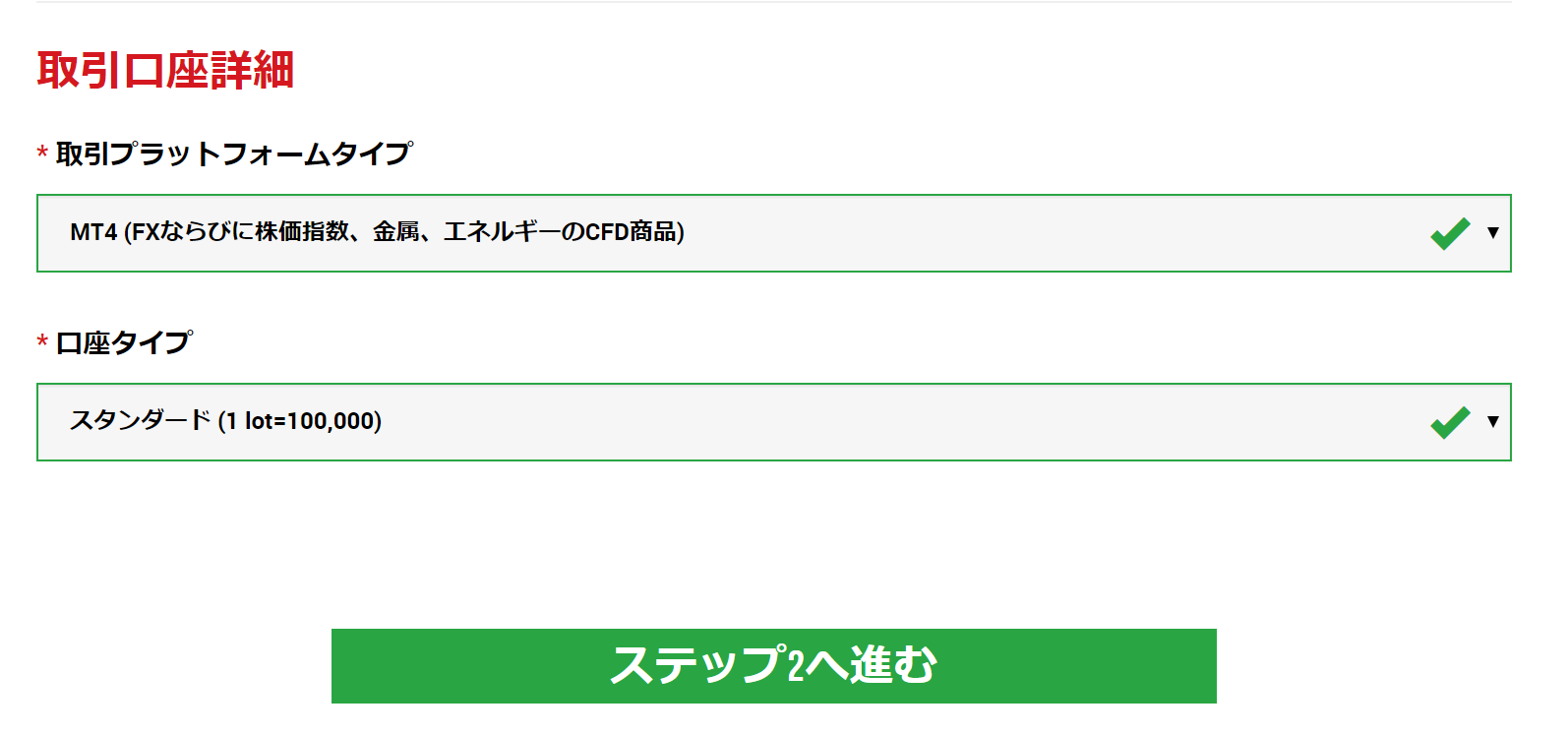
取引プラットフォームタイプ
MT4かMT5のどちらかを選択します。
初心者なら特にどちらを選んでも問題ないと思いますが、MT5はマイクロ口座だと0.1ロットが最小単位になるため、少額で始めたい方はMT4が良いのではないかと思います。
口座タイプ
スタンダード口座、マイクロ口座、ゼロ口座の3種類から選べます。
マイクロ口座はスタンダード口座よりも扱う金額が小さいものになります。
ゼロ口座は低スプレッドに特化したものです。
スタンダード口座
1ロット=10万通貨
最小0.01ロット=1千通貨
マイクロ口座
1ロット=1千通貨
最小0.01ロット=10通貨
ゼロ口座
1ロット=10万通貨
最小0.01ロット=1千通貨
取引ボーナス無し
 トーリ
トーリ 私のような初心者は
「どの口座を作れば良いのか分からない」
となりました。
ちなみに私は元手5万円でしたが、スタンダード口座にしました。
スタンダード口座だと0.01ロットだと1回の取引で数十円、数百円程度の取引が多い印象ですので
元手1万円未満でFXを始めるならマイクロ口座
元手1万円以上ならスタンダード口座
と言った感じで問題ないと思われます。
ただ、大きく稼ぎたい方は元手が少なくてもスタンダード口座で口座を作って、少額での取引を積み重ねていくのが良いのではないかと思います。
ここまで終わったら緑色の「ステップ2へ進む」ボタンを押して2ページ目に進みます。
2ページ目
個人情報
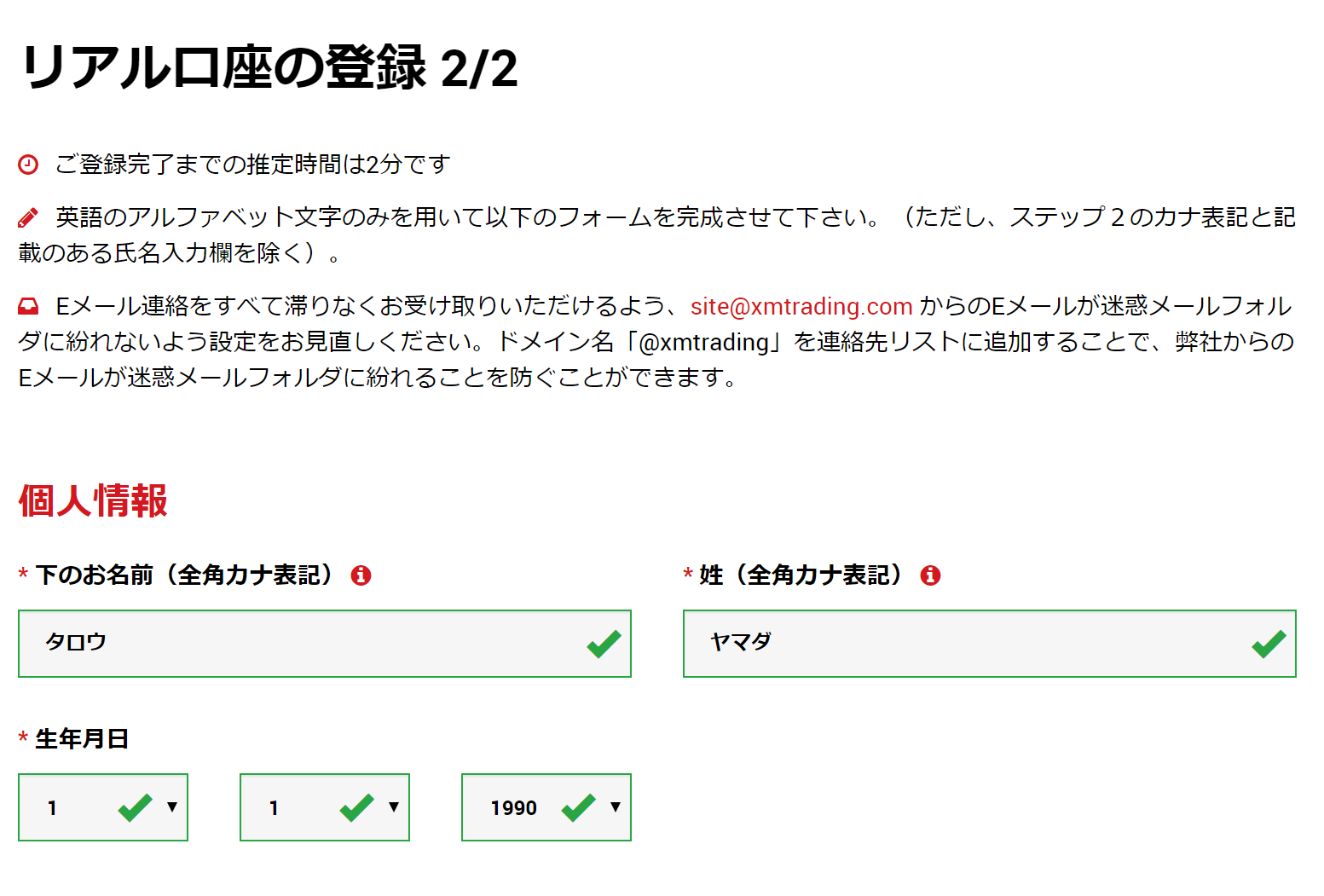
氏名と生年月日
1ページ目とは違って今度はカタカナで入力します。
生年月日は西暦で入力します。
住所詳細・納税義務のある米国市民か?の選択
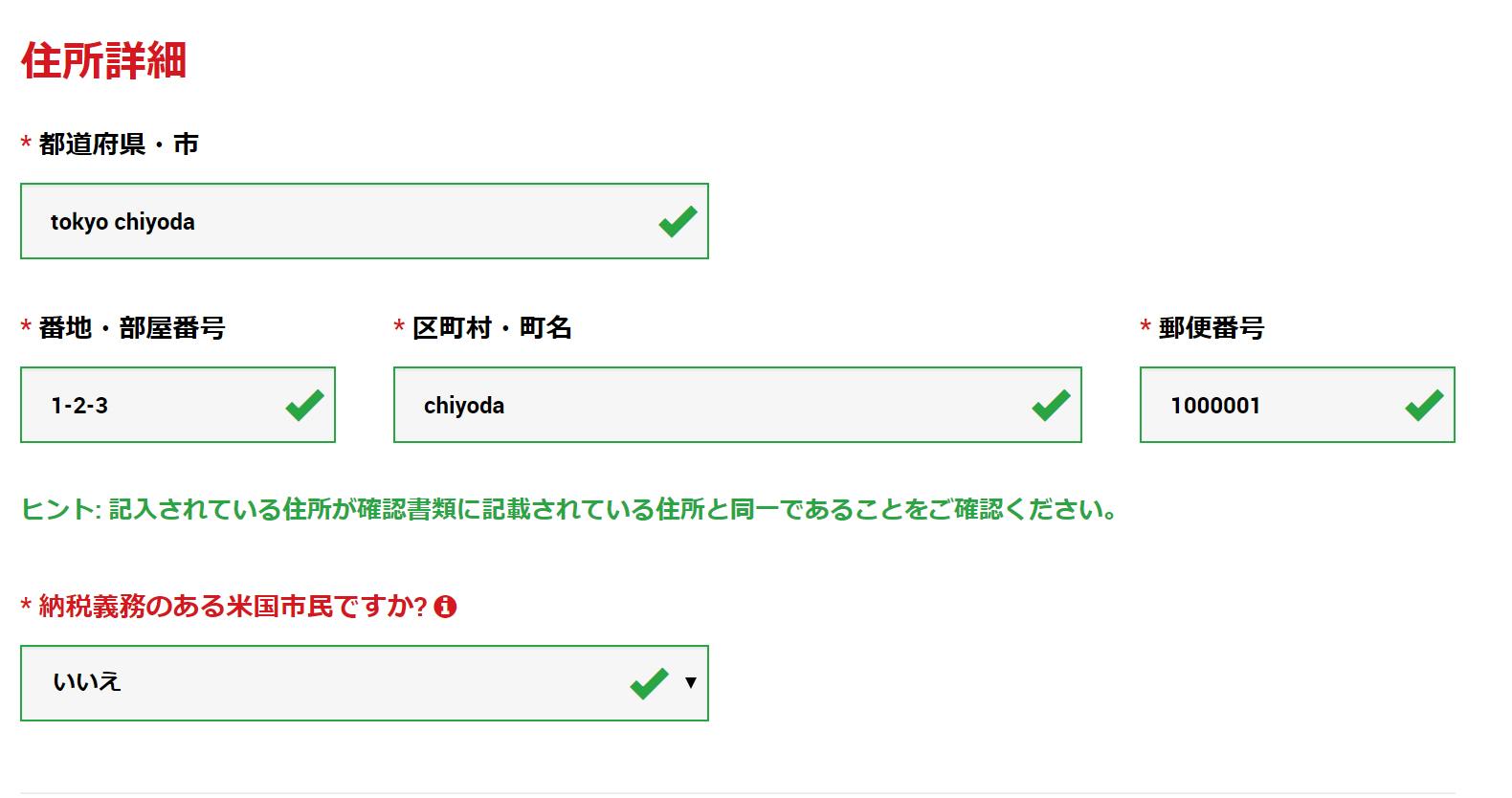
取引口座詳細
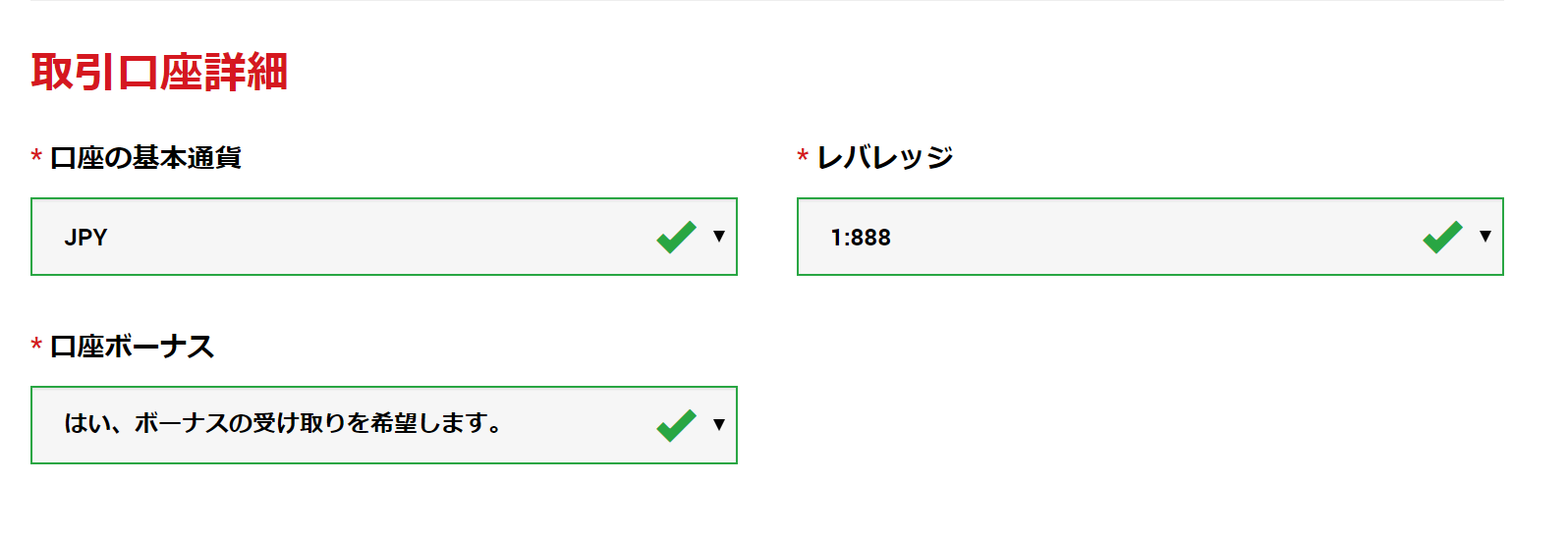
上記の通りに選択すれば問題ありません。
口座ボーナスは絶対に「はい、ボーナスの受け取りを希望します。」を選択しましょう!
ボーナスを選ばない理由がありませんよね。
そして、レバレッジは後から変更することが出来ますので好きな数字にしましょう。
国内FXが最大で25倍であるのに対し、XMトレーディングは最大888倍ですので、25倍よりも大きな数字にすることが海外FXの魅力を存分に味わえるのでは?
と思います。
投資家情報と口座パスワード

投資家情報は当てはまるものを選択しましょう。
口座パスワードはログインする際に大事になるので必ずメモしておきましょう
小文字、大文字、数字の3種類を含める必要があるので
「aB1」
と言った感じのパスワードになります。
確認

両項目にチェックをして「リアル口座開設」をクリックしましょう。
メールでの通知
「リアル口座開設」をクリックした後、メールが来ます。
「XMTradingへようこそ」というタイトルのメールが来ます。
まずは「メールアドレス確認メール」が来ます。
24時間以内に「Eメールアドレスをご確認下さい。」をクリックしましょう。

その後に登録完了メールが来ます。
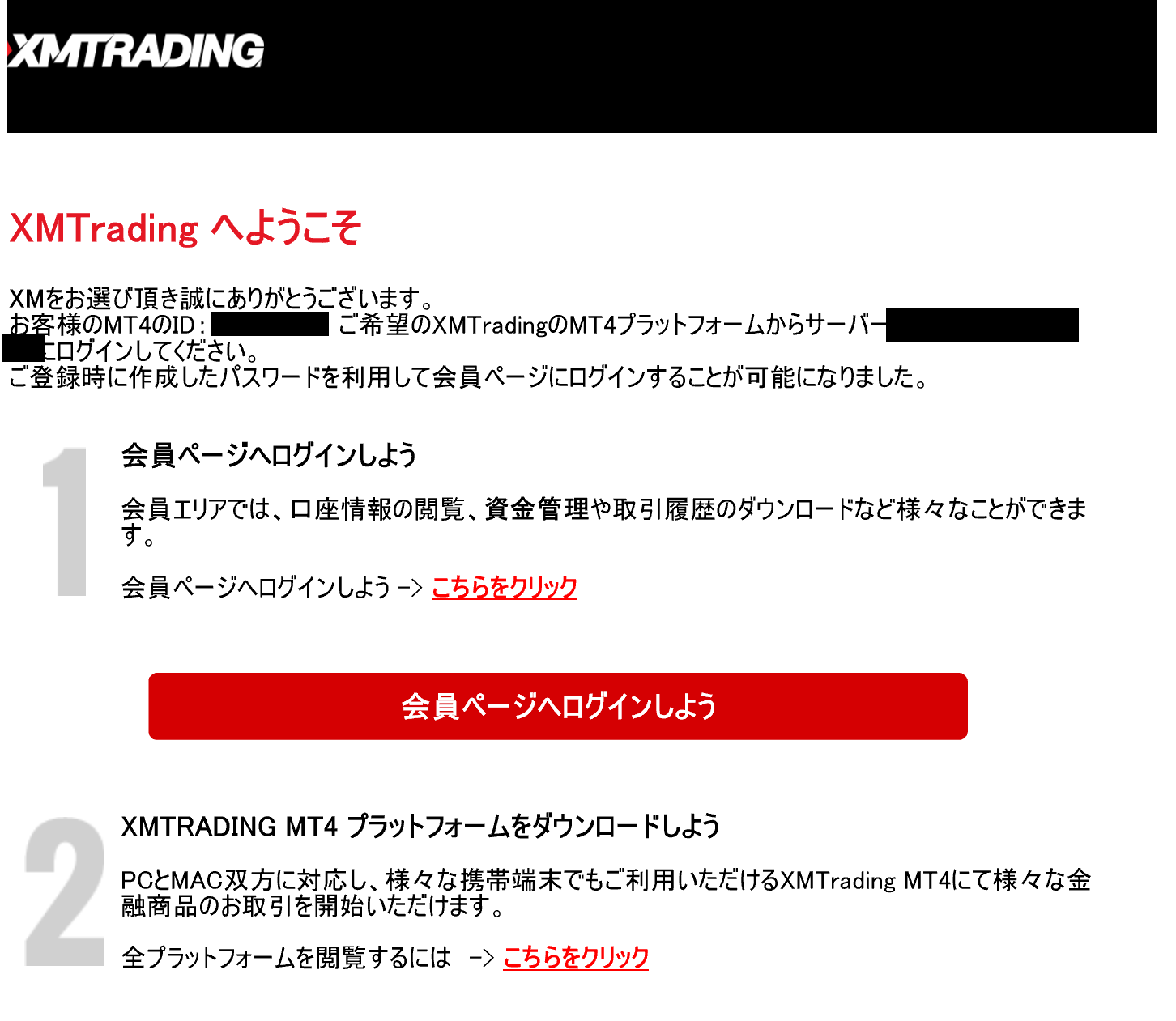
このメールが届くことで登録完了になります。
登録後はどうすれば取引できるのか?
口座を作れば後はFXの取引が出来るようになりますが方法は
1、先ほどの2通目のメールの2の
「XMTRADING MT4プラットフォームをダウンロードしよう」
の赤字の「こちらをクリック」をクリックします。
こちらからもダウンロードできますよ!
こちら → MT4 / MT5プラットフォーム
 トーリ
トーリ プラットフォームとはFXの取引ができるアプリのようなものです
2、登録した口座(MT4かMT5)、PC・スマホなど、どのデバイスで取引をするか?を決めてダウンロードする

3、ダウンロードが完了すればそのプラットフォームからログインすることが出来ます。
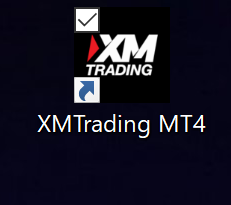
私はPCなので、デスクトップにアイコンがあります。
アイコンをクリックすると

チャート画面が出てきます。
画面左上にある「ファイル」を押して、ファイル欄にある「取引口座にログイン」を押しましょう。
取引口座にログインするとこのような画面が出てきます。

「ログインID」と「サーバー」は登録完了メールに記載されています。

パスワードは口座作成時に決めたパスワードを入力します。
もし、パスワードを忘れた場合はXMトレーディングのログイン画面に飛びます。
こちら → XMトレーディング ログイン
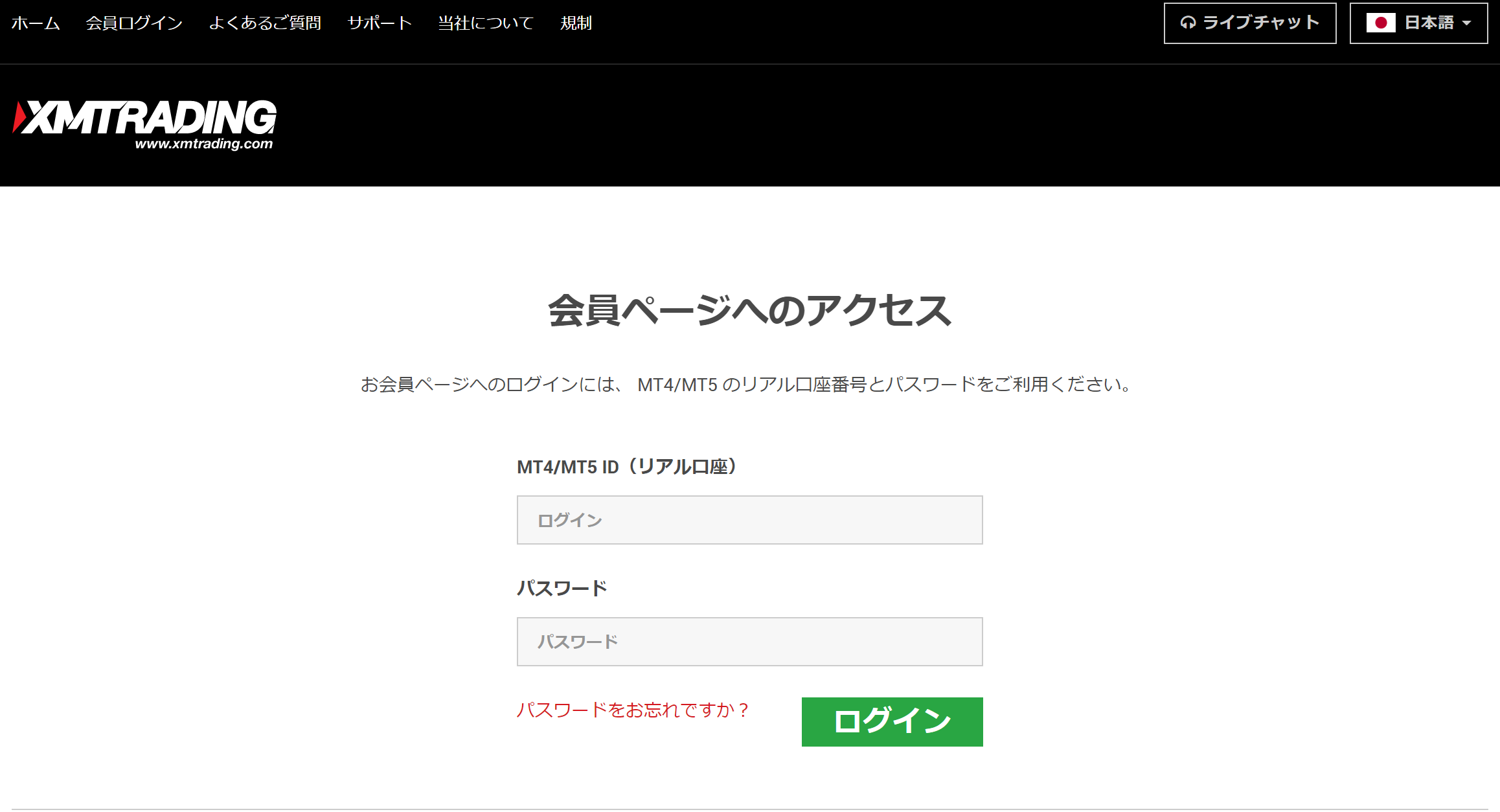
こちらの赤文字の「パスワードをお忘れですか?」をクリックしましょう。
これでFXの取引が出来ますので、どんどん稼いでいきましょう!





